Forstå Topografiske Kart og Google Maps
Kart er fundamentale verktøy for å visualisere og forstå geografisk plassering og terreng. Et kart kan gi detaljert informasjon om ruter og landskap. Selv i dagens digitale verden, hvor elektroniske hjelpemidler florerer, beholder kart sin verdi, spesielt da de ikke krever strøm eller internettforbindelse. Nøkkelen til å dra nytte av et kart ligger i å mestre kunsten å tolke det. Denne artikkelen vil utforske viktigheten av topografiske linjer, spesielt i Google Maps, samt hvordan man effektivt bruker denne informasjonen. Du vil også lære hvordan du kan vise høydekurver i Google Earth.
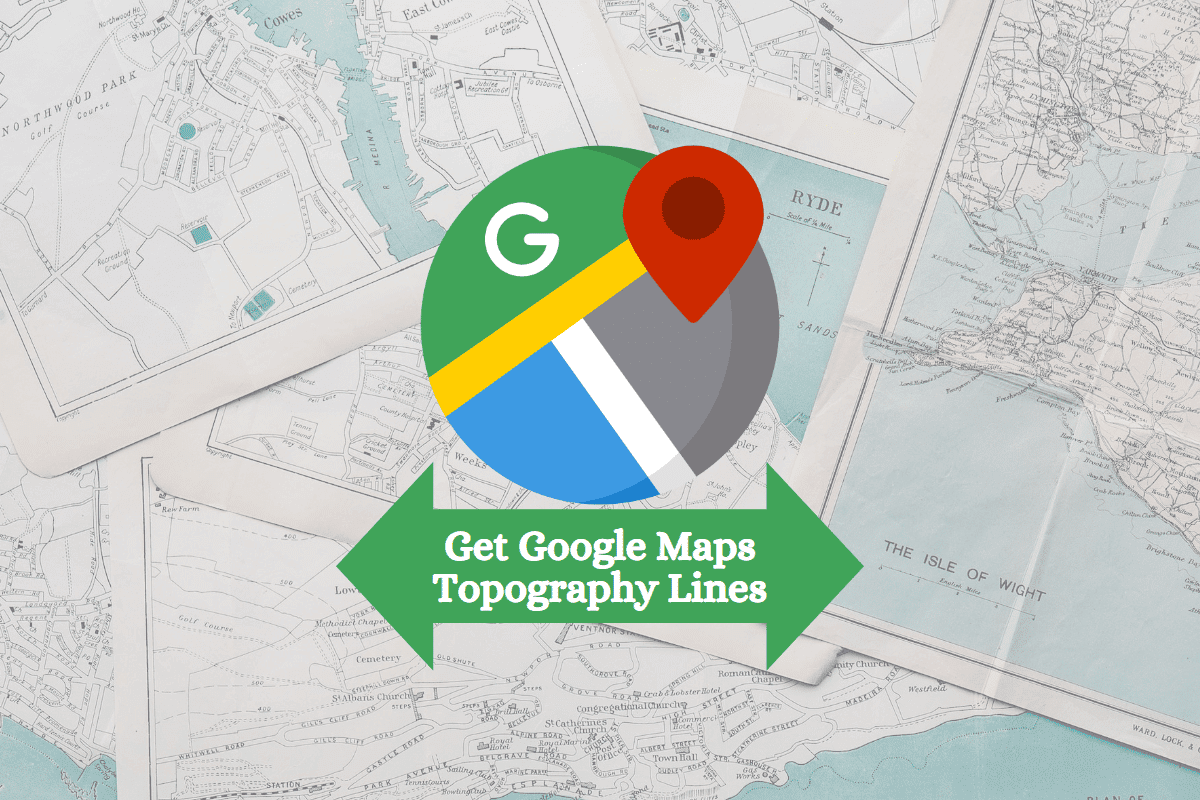
Slik får du tilgang til topografiske linjer i Google Maps
I de neste avsnittene vil vi forklare hvordan du aktiverer topografiske linjer i Google Maps. Les videre for å lære mer om denne funksjonen.
Hva representerer linjene på et topografisk kart?
Linjene på et topografisk kart kalles høydekurver eller konturlinjer. De knytter sammen punkter med samme høyde over havet. Disse kurvene illustrerer høydeprofilen i et område, og gir informasjon om terrengets karakter. Farger og skyggelegging brukes ofte i kombinasjon med linjene for å ytterligere fremheve høydeforskjeller og terrengformer. Konturlinjer gir en måte å representere et tredimensjonalt landskap på en todimensjonal flate. Det er viktig å huske at de ikke eksisterer fysisk i terrenget, men er en representasjon på kartet.
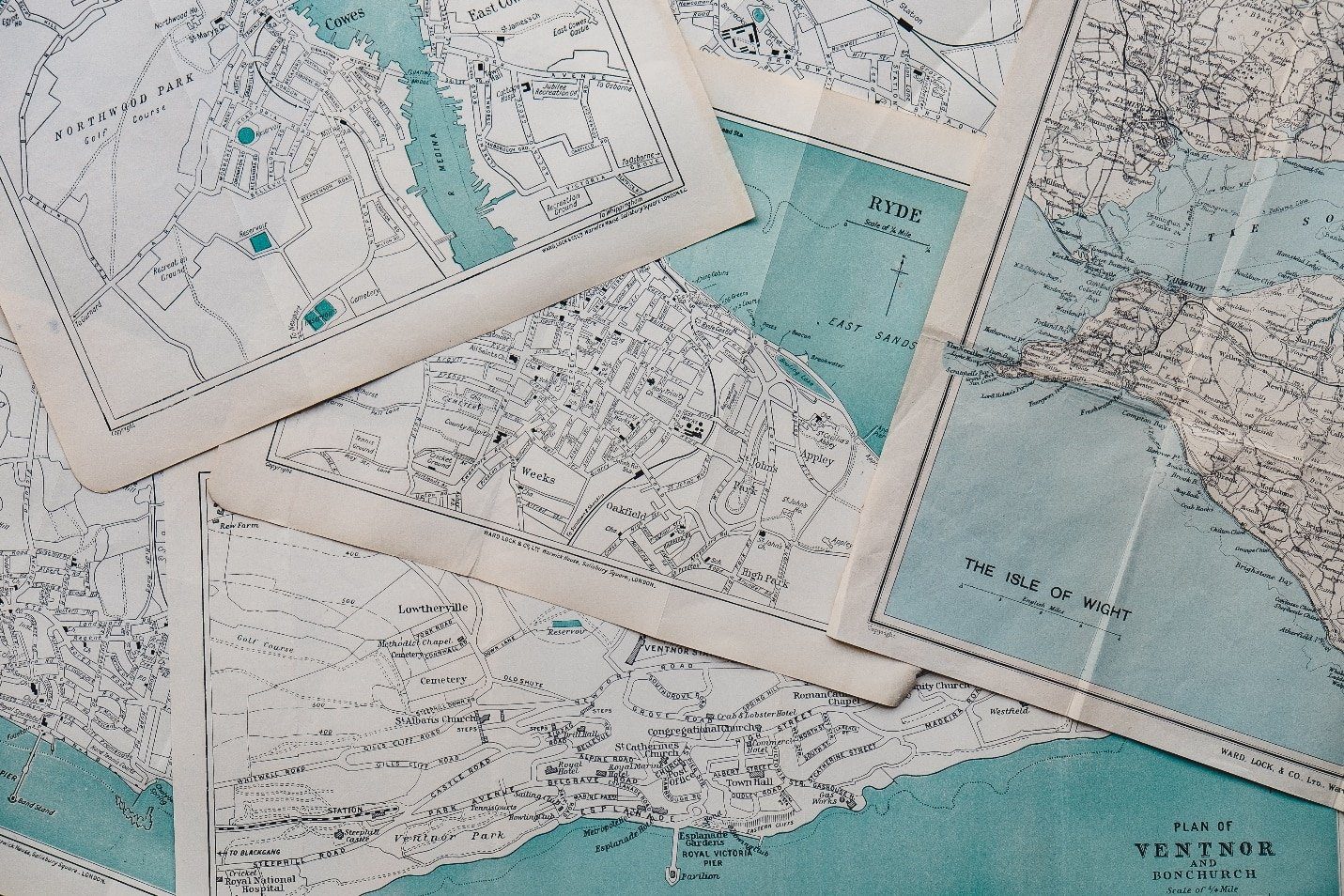 Foto av Annie Spratt på Unsplash
Foto av Annie Spratt på Unsplash
Hvordan finner man konturlinjer på et kart?
Konturlinjer er de buktende linjene du ser på kart. De trekkes slik at de knytter sammen punkter som har samme høyde over havet. Punktene langs en og samme konturlinje har lik verdi. De gir oss detaljert informasjon om høyden og helningene i et gitt område. Dermed kan vi forstå topografien, altså landformene og overflaten. Tette linjer indikerer brattere terreng, mens linjer med god avstand imellom viser mer gradvise stigninger. Tallene på konturlinjene er også viktige, og vi skal se nærmere på dette i neste avsnitt.
Hva betyr tallene på konturlinjer?
Tallene på konturlinjene representerer et rutenettsystem som hjelper deg med å finne en nøyaktig posisjon. Dette inkluderer bredde- og lengdegrad. Tallene angir også høyderetningen, slik at du kan se hvilken vei det går opp eller ned. Toppen av tallet på kartet indikerer at terrenget stiger, mens bunnen av tallet peker nedoverbakke.
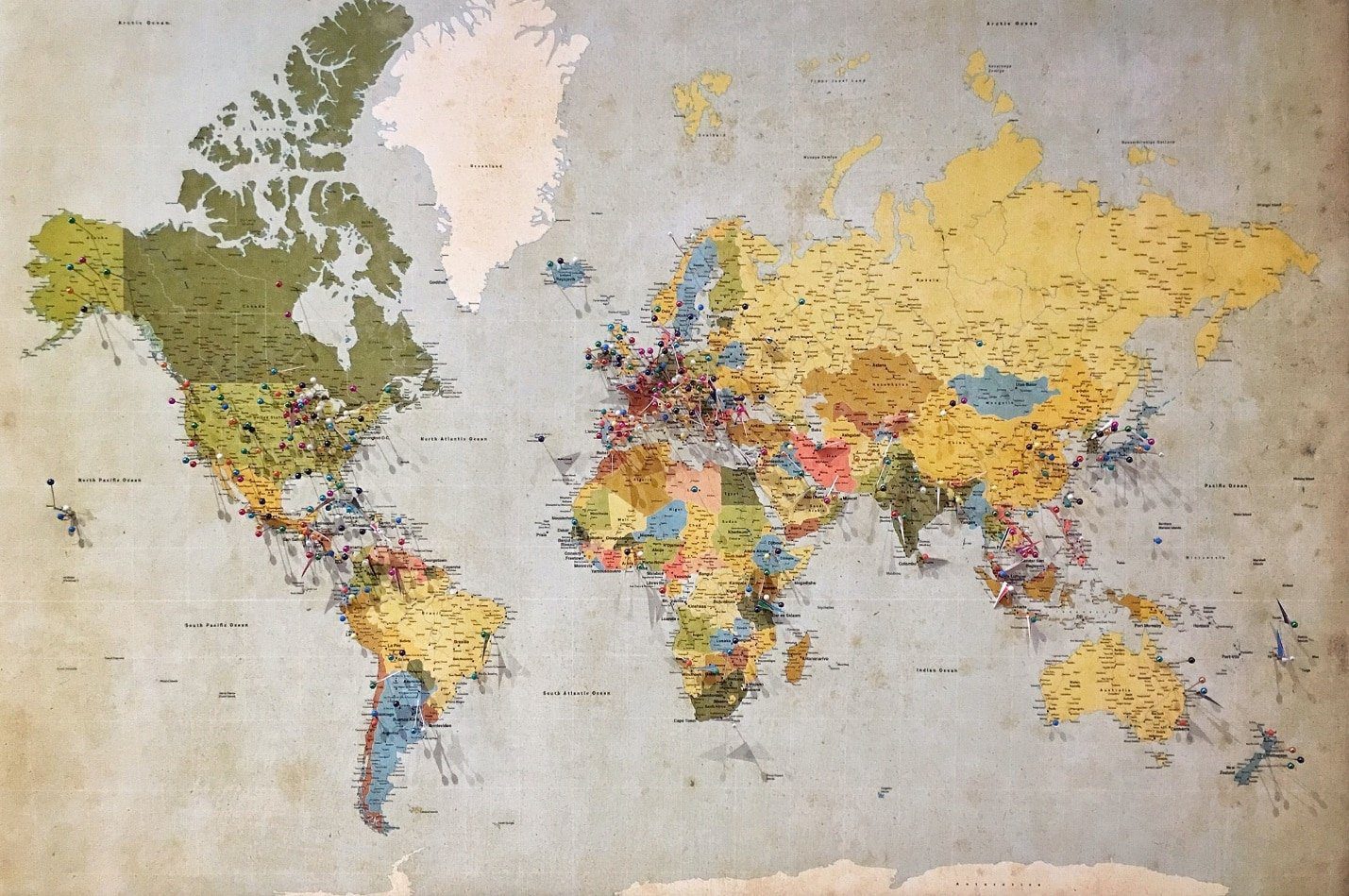 Foto av Andrew Stutesman på Unsplash
Foto av Andrew Stutesman på Unsplash
Hvordan finner du topografien for en eiendom?
Du kan finne topografien for en eiendom ved å studere det topografiske kartet for området. Kartet vil inneholde de topografiske elementene som beskriver terrengets form og egenskaper, og gir den nødvendige informasjonen.
Slik aktiverer du topografiske linjer i Google Maps
Følg disse trinnene for å aktivere topografiske linjer i Google Maps. Denne funksjonen gir deg mulighet til å visualisere høydeendringer i terrenget:
1. Gå til Google Maps og søk etter den ønskede plasseringen.
2. Klikk på «Lag»-boksen nederst i kartet. Et utvalg av alternativer vil da vises.
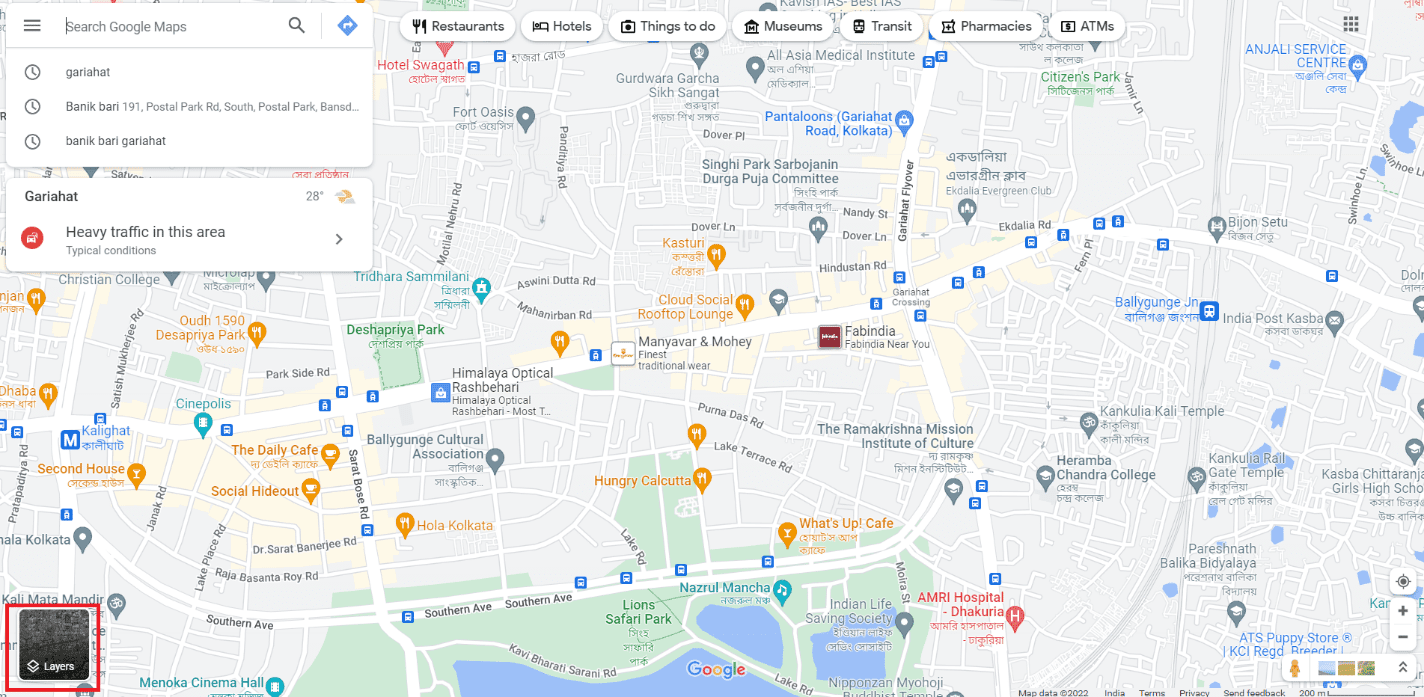
3. Velg alternativet «Terreng» for å aktivere topografiske linjer. Dette vil vise konturlinjer for alle områder som dekkes av kartet. Sørg for at funksjonen er aktivert.
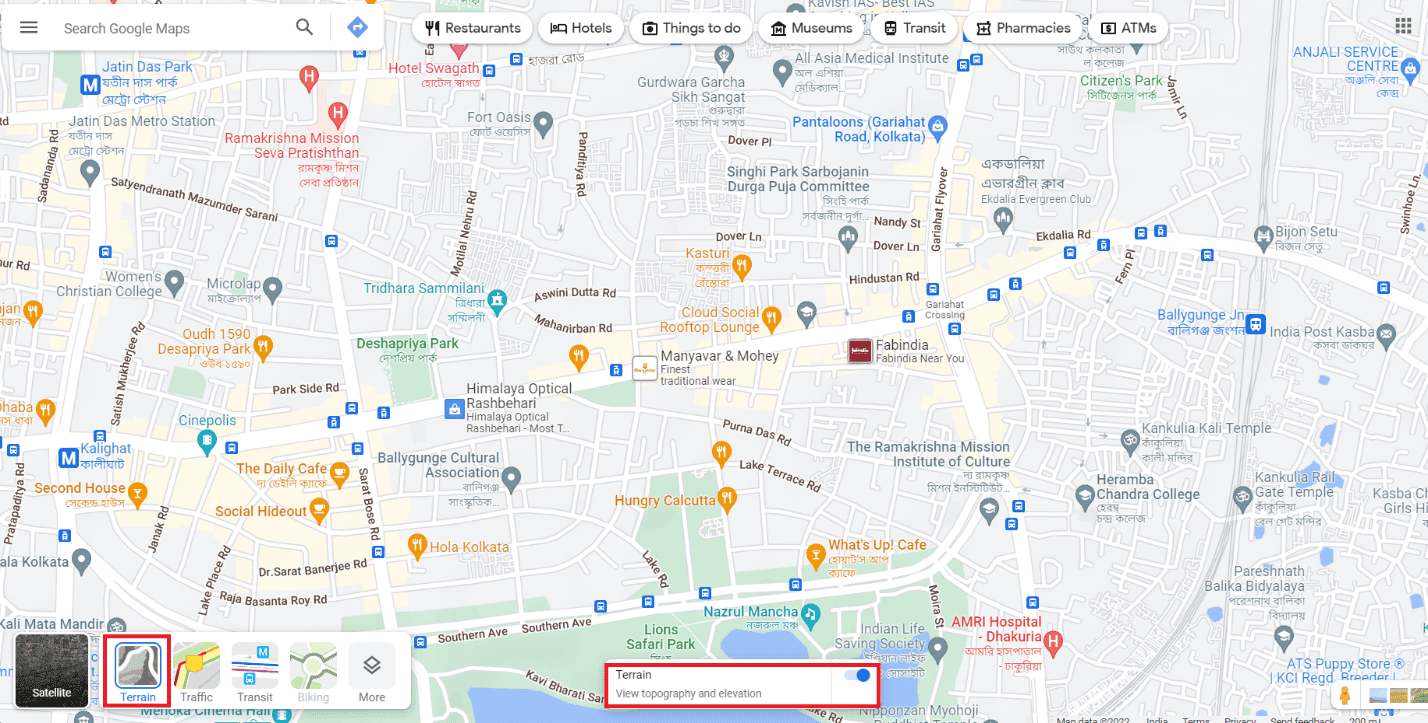
Hvordan tolker du konturlinjer i Google Maps?
Nå som du vet hvordan du aktiverer topografiske linjer, skal vi se på hvordan man tolker dem. For å forstå konturlinjer i Google Maps, er det viktig å vite følgende:
- Tette konturlinjer indikerer bratt terreng, mens linjer med større avstand representerer et slakere terreng.
- De tykkeste linjene er referanselinjer. De er vanligvis merket med et tall på et punkt langs linjen. Dette representerer høyden over havet.
- Tynnere linjer er mellomliggende linjer, som ligger mellom referanselinjene. Disse er ikke merket med tall. Referanselinjene vises etter hver femte mellomliggende linje. For å tolke de mellomliggende linjene må du vite kartets konturintervall, som viser endringen i høyde mellom to konturlinjer. Denne informasjonen finner du i kartets tegnforklaring, ofte ved siden av målestokken.
- Den siste typen linje er tilleggslinjer, som er stiplede linjer. Disse indikerer at terrenget er relativt flatt.
Avstand mellom konturlinjene i Google Maps
Avstanden mellom konturlinjene i Google Maps varierer avhengig av område og målestokk. For kart i skala 7,5 minutter er avstanden mellom linjene typisk 40 fot. Større kart i 15 minutter skala har en avstand på 80 fot mellom linjene.
Kan man se konturlinjer i Google Earth?
Den grunnleggende versjonen av Google Earth viser ikke konturlinjer. Denne funksjonen er tilgjengelig i Google Earth Pro. I neste avsnitt vil vi forklare hvordan du viser høydekurver i Google Earth.
Hvordan viser du høydekurver i Google Earth?
Her er en trinnvis veiledning til hvordan du viser høydekurver i Google Earth Pro:
1. Last ned og start Google Earth Pro på datamaskinen din.
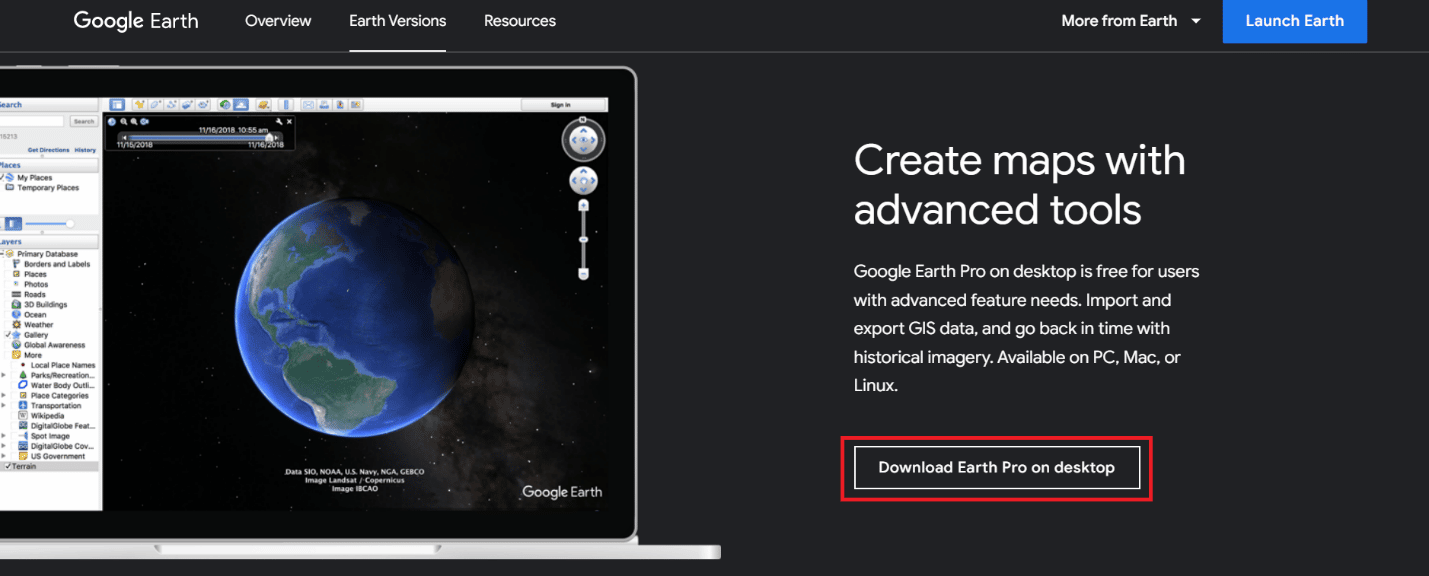
2. Last deretter ned et topografisk kartoverlay i KML- eller KMZ-format.
3. Åpne Google Earth Pro.
4. Klikk på «Fil» og deretter «Åpne».
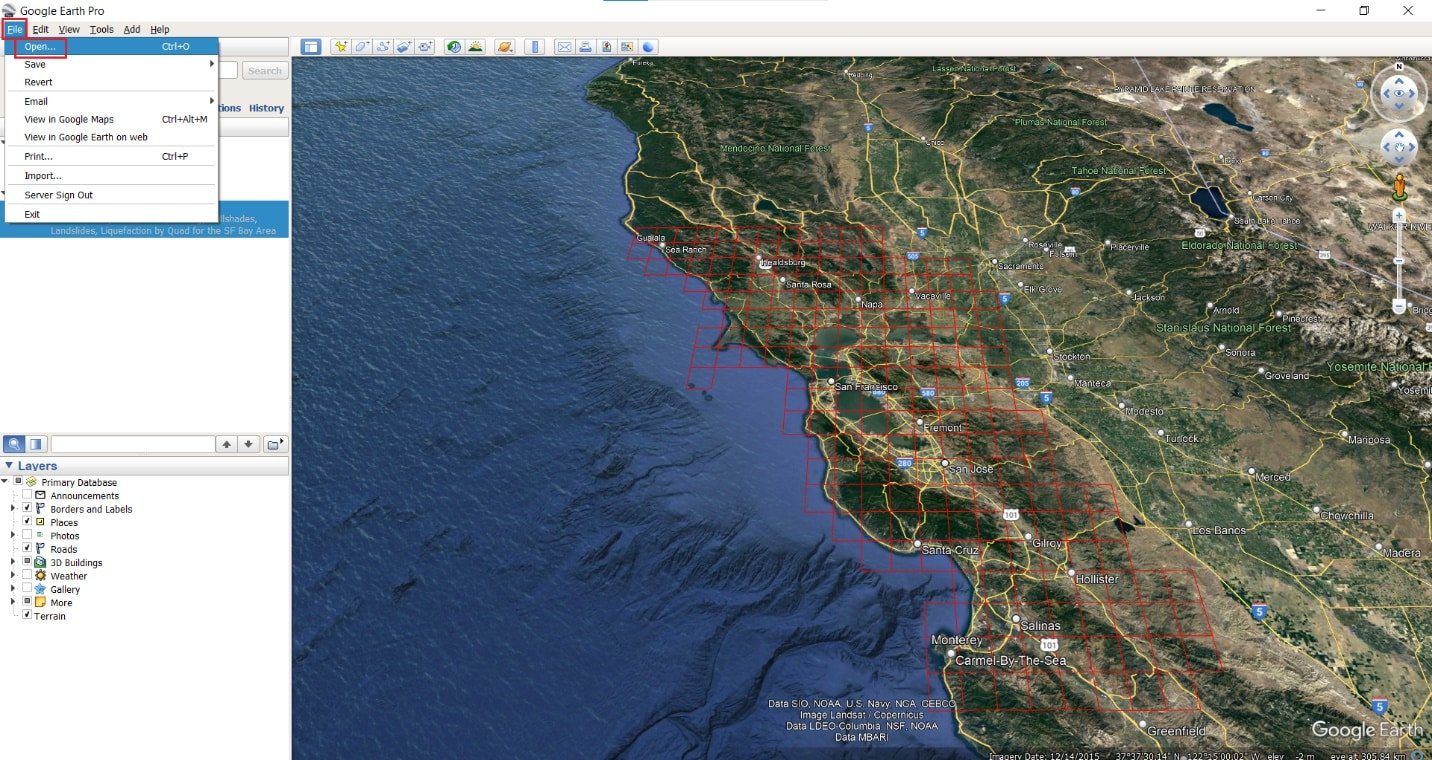
5. Åpne den nedlastede kartfilen.
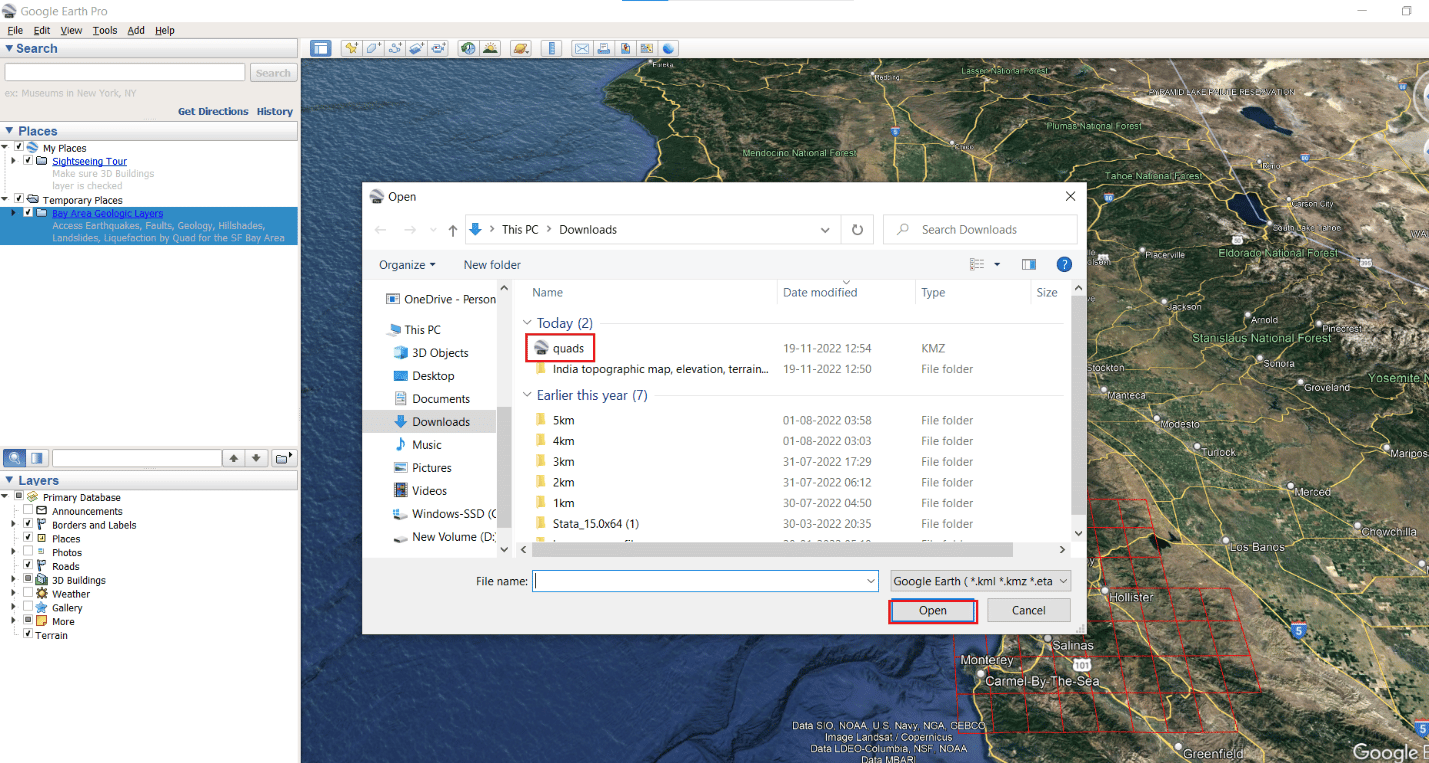
6. Zoom inn på ønsket plassering ved å dobbeltklikke på den i kartet.
Når du har zoomet inn, vil du kunne se konturlinjene for det valgte området.
Er Google Earth Pro fortsatt gratis?
Ja, Google Earth Pro er gratis for brukere som har behov for de avanserte funksjonene. Du kan enkelt installere det på datamaskinen din og bruke det.
***
Vi håper at denne artikkelen har gitt deg en god forståelse for hvordan du bruker topografiske linjer i Google Maps, og hvordan du tolker tallene på konturlinjer. Send oss gjerne dine spørsmål og kommentarer i kommentarfeltet. Vi vil også gjerne vite hvilke emner du ønsker at vi skal dekke i fremtidige artikler.